
В нынешнюю цифровую эпоху люди предъявляют повышенные требования к качеству видео для лучшего просмотра. Они предпочли бы HD-видео, поскольку они имеют лучшую производительность по сравнению с SD. Однако, скорее всего, это будет стоить вам большой суммы денег, прежде чем вы сможете смотреть или загружать HD-фильмы онлайн.
Вы можете спросить, а есть ли способ бесплатно смотреть HD-видео? Да конечно! Все, что тебе нужно, это хороший Конвертер SD в HD онлайн или офлайн, как вам удобнее. Преобразуя SD-видео в HD, вы сможете воспроизводить их на своих HD-телевизорах. В этой статье мы обсудим онлайн и офлайн методы конвертации SD-видео в HD. Но сначала давайте начнем с сравнение разрешения SD и HD в следующем разделе.
Содержание РуководствоЧасть 1. В чем разница между SD и HDЧасть 2. Зачем нужно конвертировать SD в HD?Часть 3. Лучшие онлайн и офлайн конвертеры SD в HDЧасть 4. В заключение
Видео SD (стандартное разрешение) относятся к разрешениям ниже 720p (1280x720). Теперь вы не сможете просматривать четкие изображения при воспроизведении фильмов SD на любом устройстве.
Видео HD (высокой четкости) обычно имеют разрешение 720, и большинство потоковых веб-сайтов, таких как Vimeo и YouTube, принимают стандарты HD. Они имеют относительно четкие изображения и могут иметь меньшие размеры.
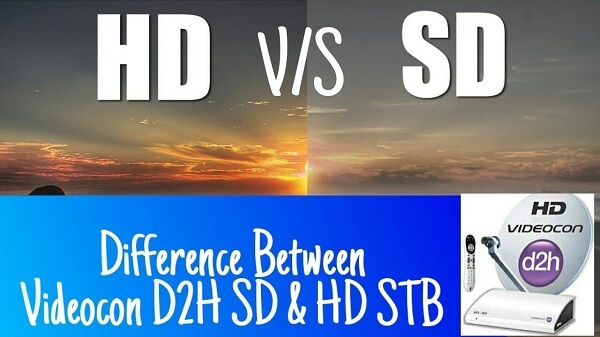
720 в 720p относится к количеству пикселей, составляющих разрешение видео. Пиксели - это маленькие точки, составляющие изображения и отображающие их цвет. В то время как общее количество пикселей, составляющих изображение или видео, называется разрешением.
Чем больше пикселей в видео, тем выше будет его разрешение. И чем выше разрешение, тем более детальным будет видео, а общее качество изображений в видео также будет более резким и приятным для глаз.
Наконечник: Вот полезное руководство по как улучшить качество вашего видео чтобы получить лучший опыт.
Преобразование SD-видео в HD означает только масштабирование изображения видео для достижения HD-качества. разрешающая способность. Проще говоря, HD-видео имеют более высокое разрешение и качество по сравнению с SD-видео, поэтому пользователи, скорее всего, захотят преобразовать свои SD-видео в HD-разрешение.
Совет №1. Убедитесь, что качество вашего SD-видео хорошее, потому что, если вы собираетесь использовать плохое качество, выходное видео также будет низкого качества.
Совет №2. Выберите формат HD-видео, используя видеокодек H.265. Кроме того, установите значение битрейта видео выше допустимого диапазона H.265. Например, выберите H.265 1920*1280 и высокий битрейт в диапазоне от 10,000 15,000 до XNUMX XNUMX. Может быть, вы можете прочитать статью, чтобы узнать больше о том, как выберите настройки живого кодирования, битрейты и разрешения. Убедитесь, что вы можете выбрать качество, обеспечивающее надежный поток в зависимости от вашего интернет-соединения.
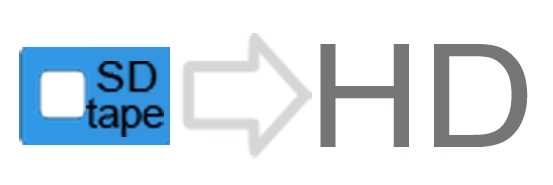
Для этого метода мы рекомендуем использовать автономный конвертер SD в HD: DumpMedia Video Converter. DumpMedia это мощный и высокоскоростной комплексный аудио- и видеоконвертер, загрузчик, редактор и проигрыватель. Наслаждайтесь удобством дружественного интерфейса, оснащенного множеством функций для удовлетворения всех ваших потребностей в видео. Программное обеспечение поддерживает множество форматов, включая MPEG, 3GP, FLV, MKV, AVI, WMV, MOV и MP4, а также другие обычные видеоформаты.
Бесплатная загрузка Бесплатная загрузка
DumpMedia также позволяет улучшить качество видео за счет увеличения его разрешения путем преобразования его из разрешения SD в разрешение HD и наоборот. DumpMedia поддерживает следующие форматы выходного видео HD:
(Если вы также хотите конвертировать аудиофайлы в формате M4A или OGG из Apple Music или Spotify, вы можете найти Конвертер Apple Music или Spotify Music Converter на DumpMedia интернет сайт.)
Чтобы преобразовать SD-видео в желаемый формат HD, сначала загрузите программное обеспечение и выполните следующие действия:
Шаг 1: Запустите DumpMedia Video Converter
Шаг 2. Добавьте SD-видео в приложение
Шаг 3. Выберите желаемый выходной формат и папку назначения.
Шаг 4. Запустите процесс преобразования
После загрузки DumpMedia установщик, запустите приложение, выполнив следующие шаги для Winоперационные системы dows и MacOS.
Что касается Winпользователи dows:
Для пользователей MacOS:
Нажмите кнопку "Добавить файлы". расположен в верхнем левом разделе интерфейса, чтобы импортировать файлы, или вы можете перетащить их прямо в основной интерфейс.

Ищите Преобразовать все задачи в текст в правом верхнем углу интерфейса. Выберите желаемый формат вывода. Внизу интерфейса нажмите кнопку «Обзор» и перейдите на свой компьютер в нужную папку назначения для преобразованных файлов.
Нажмите Кнопка конвертировать чтобы начать преобразование вашего видео файла SD. Дождитесь завершения преобразования.

Если вы предпочитаете конвертировать SD-видео в HD с помощью онлайн-конвертеров видео, ниже приведены три онлайн-конвертера SD в HD, которые вы можете использовать. Некоторые из них предлагают бесплатное преобразование, но с водяным знаком, но есть и такие, которые не заставят вас платить за преобразование. Не стесняйтесь выбирать, какой инструмент подходит вам.
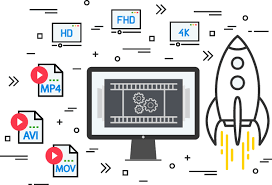
Чтобы преобразовать видеофайл SD в HD с помощью HDconvert.com, выполните следующие действия:
Шаг 1. Перейдите на сайт HDconvert.com.
Скопируйте и вставьте эту ссылку веб-сайта HDconvert.com в адресную строку браузера.
Шаг 2. Выберите HD в качестве качества вывода..
Оказавшись на странице, прокрутите вниз, пока не увидите варианты качества выходного видео. Если вы хотите, чтобы конвертация была бесплатной, выберите HD (720p) или Full HD (1080p)..
Шаг 3. Загрузите свои SD-файлы
Нажмите на Кнопка "Обзор файлов" внутри большого прямоугольника с пунктиром на вкладке «Загрузить новые файлы». В открывшемся окне файла выберите видеофайл и нажмите ОК. Подождите, пока ваш файл будет загружен.
Шаг 4. Начать процесс преобразования.
Нажмите на Вкладка Мои файлы рядом с вкладкой Загрузить новые файлы. Нажмите на кнопку "Конвертировать". справа от вашего видео в списке. Дождитесь завершения преобразования.
Шаг 5. Загрузите преобразованное видео
Прокрутите вниз и нажмите кнопку «Загрузить файл» рядом с преобразованным видео. Вы будете перенаправлены в новое окно. Нажмите зеленую кнопку "Загрузить". для бесплатной версии, но с водяным знаком. Если вы хотите удалить водяной знак и готовы за него заплатить, нажмите кнопку «Удалить водяной знак».
Чтобы преобразовать видеофайл SD в HD с помощью OnlineVideoConverter, выполните следующие действия:
Шаг 1. Перейдите на веб-сайт OnlineVideoConverter.
Скопируйте и вставьте эту ссылку на веб-сайт онлайн-видеоконвертера в адресную строку браузера.
Шаг 2. Загрузите свое видео на сайт.
Если вы хотите конвертировать SD-видеофайл по ссылке, нажмите на опцию Конвертировать ссылку на видео и вставьте ссылку на свое видео в предоставленное текстовое поле. Но если файл с вашего компьютера, выберите опцию «Преобразовать видеофайл».
Вы можете выбрать файл на своем компьютере, нажав оранжевую кнопку в центре, или перетащить его в прямоугольное поле. После добавления в качестве веб-сайта дождитесь завершения процесса загрузки.
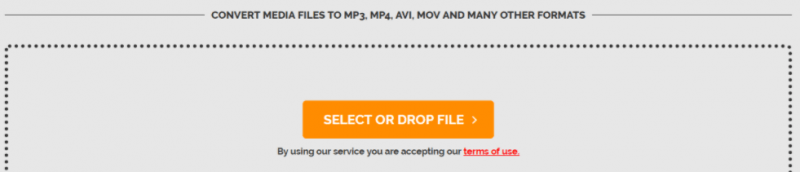
Шаг 3. Выберите формат и качество выходного видео.
Щелкните раскрывающееся меню и выберите желаемый формат вывода в столбце Видеоформаты. Нажмите на оранжевый значок «Дополнительные настройки». текст под раскрывающимся меню. Щелкните раскрывающееся меню «Качество видео» и выберите «HD 720p».
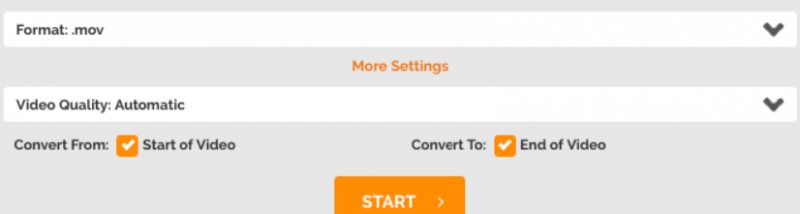
Шаг 4. Запустите процесс преобразования.
Нажмите на оранжевая кнопка Пуск внизу. Дождитесь завершения преобразования.
Чтобы преобразовать видеофайл SD в HD с помощью Онлайн-конвертер видео KeepVid, Следуй этим шагам:
Шаг 1. Перейдите на сайт KeepVid Online Video Converter.
Скопируйте и вставьте эту ссылку на веб-сайт KeepVid в адресную строку браузера.
Шаг 2. Добавьте свое видео на сайт.
Нажмите на Кнопка "Выбрать файл" затем выберите файл SD-видео на своем компьютере.
Шаг 3. Выберите качество выходного видео.
Нажмите на Кнопка раскрывающегося меню видео и выберите HD-видео.
Шаг 4. Выберите выходной формат.
Нажмите на Кнопка раскрывающегося списка форматирования и щелкните желаемый формат вывода.
Шаг 5. Запустите процесс преобразования.
Нажмите на Кнопка "Конвертировать сейчас" чтобы начать процесс преобразования. Дождитесь завершения преобразования.
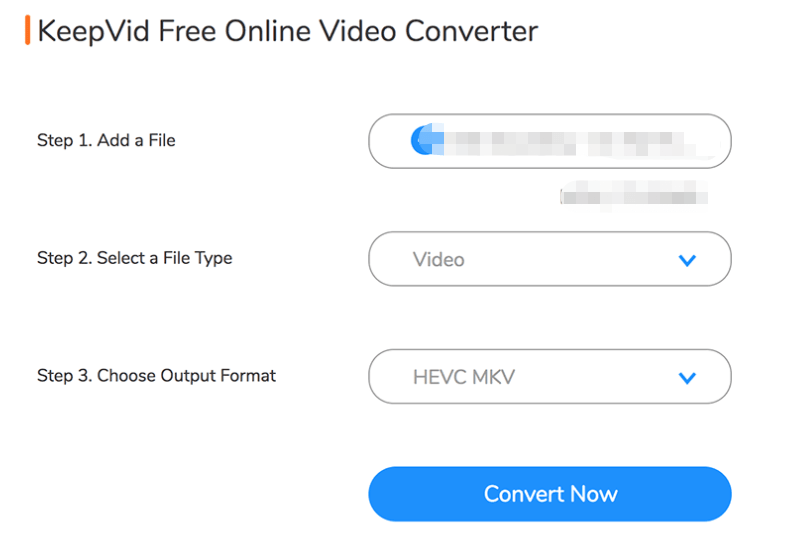
В этой статье мы обсудили различия между SD и HD видео, сравнив их друг с другом. В HD-видео больше пикселей по сравнению с SD, поэтому они создают более четкое видео. Это также основная причина, по которой вы захотите конвертировать свои SD-видео в HD. Итак, мы предоставили вам наши рекомендуемые методы преобразования файлов SD в HD в автономном и онлайн-режиме.
Для автономного метода вы можете использовать DumpMedia Видео конвертер. В то время как для онлайн-методов мы предоставили вам три конвертера SD в HD для преобразования. Надеюсь, мы смогли дать вам то, что вы искали в этой статье.
